随着计算机操作系统的不断升级,Windows10作为最新一代的Windows操作系统,带来了更多的功能和优化,给用户带来全新的体验。然而,为了保障系统的安全性和稳定性,我们需要使用正版ISO来进行安装。本文将详细介绍使用Win10正版ISO安装系统的步骤和注意事项,让您能顺利完成安装,尽享全新系统的乐趣。

准备工作:下载和制作Win10正版ISO安装盘
1.下载Win10正版ISO:从微软官方网站下载最新的Win10正版ISO镜像文件。
2.制作安装盘:使用专业的ISO刻录工具,将下载好的Win10正版ISO镜像文件刻录到U盘或DVD上,制作成可启动的安装盘。
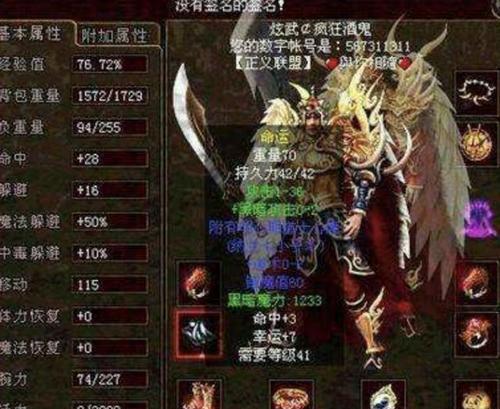
备份重要数据:保障数据安全
1.备份个人文件:将重要的个人文件(如照片、文档等)复制到外部存储设备或云端存储中,以免在安装过程中丢失。
2.导出浏览器书签:使用浏览器自带的导出功能将书签导出到HTML文件中,方便在系统安装完成后重新导入。
启动安装盘:进入Win10安装界面
1.插入安装盘:将制作好的安装盘插入计算机,并重启计算机。

2.进入BIOS设置:在计算机开机过程中,根据提示进入BIOS设置界面,将启动方式设置为从U盘或DVD启动。
安装系统:按照提示进行安装
1.选择语言和区域:在安装界面中选择您偏好的语言和地区。
2.接受许可协议:仔细阅读并接受微软的许可协议。
3.选择安装类型:根据个人需求选择“自定义安装”或“升级安装”。
4.硬盘分区:对硬盘进行分区和格式化,选择系统安装的目标磁盘。
5.安装中:等待系统文件的复制和安装过程完成。
系统设置:个性化调整和设定
1.配置网络连接:根据个人需求选择有线或无线网络连接方式,并进行相应的网络设置。
2.Microsoft账户登录:输入Microsoft账户进行登录,或选择“使用本地账户登录”。
3.配置隐私设置:根据个人隐私需求,选择是否启用个性化广告和位置信息等功能。
安装驱动程序:完善硬件支持
1.安装主板驱动:使用驱动光盘或从官方网站下载最新的主板驱动程序进行安装。
2.安装显卡驱动:同样地,安装显卡的最新驱动程序以保证图形性能。
3.安装其他硬件驱动:根据实际硬件设备情况,安装相应的驱动程序。
更新系统:获取最新补丁和功能更新
1.打开Windows更新:在“设置”中找到“更新和安全”,点击“检查更新”。
2.下载和安装更新:根据提示下载和安装最新的系统更新,包括补丁和功能改进。
安装常用软件:恢复工作环境
1.安装办公软件:根据个人需求安装MicrosoftOffice等办公软件。
2.安装浏览器和其他工具:选择适合自己的浏览器,同时安装常用的工具软件。
恢复个人数据:导入文件和设置
1.导入个人文件:将之前备份的个人文件复制到新系统中。
2.导入浏览器书签:使用浏览器的导入功能将之前导出的书签文件重新导入。
系统优化:提升性能和安全性
1.安装杀毒软件:选择一款可靠的杀毒软件进行安装,并定期更新病毒库。
2.清理系统垃圾:使用系统自带的磁盘清理工具或第三方工具清理系统垃圾文件,释放磁盘空间。
3.设置系统自动更新:在Windows更新设置中,开启自动更新功能,以便及时获取最新的系统补丁和功能更新。
备份系统:预防意外情况
1.创建系统恢复点:在系统稳定后,手动创建一个系统恢复点,以备不时之需。
2.备份重要文件:定期将重要文件备份到外部存储设备或云端存储中,确保数据安全。
故障排除:解决常见问题
1.网络连接问题:检查网线或无线网络设置,确保网络连接正常。
2.驱动兼容性问题:卸载不兼容的驱动程序,并从官方网站下载安装兼容的驱动。
享受新系统:尽情体验Win10的优势
1.新界面和功能:体验Win10带来的全新界面和更多的功能改进。
2.更高的安全性:Win10提供更强大的安全防护机制,保障您的计算机安全。
3.更好的性能:通过优化和改进,Win10带来更流畅、更高效的使用体验。
参考文献:深入了解Win10正版ISO安装
1.Win10官方网站:https://www.microsoft.com/windows/
2.Windows论坛和社区:https://answers.microsoft.com/zh-hans/windows/
通过本文的详细介绍,您已经了解到如何使用Win10正版ISO来安装全新系统的步骤和注意事项。在安装过程中,请确保备份重要数据,并按照提示进行操作,以免发生意外。安装完成后,请注意进行系统设置、安装驱动程序和常用软件,并进行系统优化和备份,以便正常使用和应对可能的故障。尽情享受Win10带来的全新体验吧!


